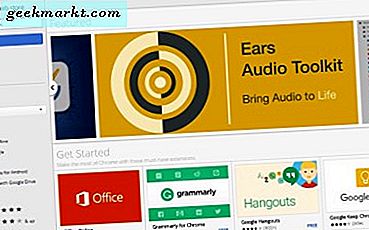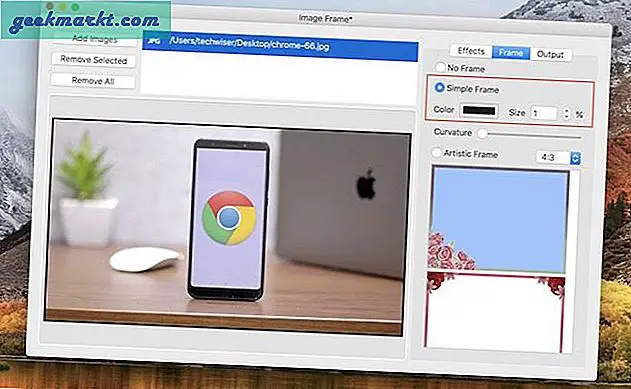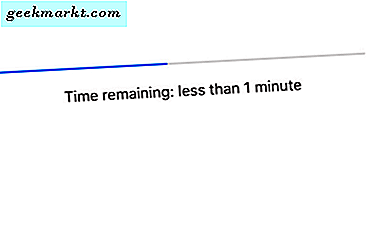Nếu bạn thấy Cảnh báo pin dịch vụ trên MacBook, đã đến lúc thay pin chưa? Đọc để tìm hiểu!
Máy tính đã tiến bộ trong những bước nhảy vọt trong vài thập kỷ qua nhưng một công nghệ vẫn còn chậm lại. Pin. Trong khi công nghệ pin đã nâng cao một chút, so với phần còn lại của các ngành công nghiệp pin bây giờ cung cấp một nút cổ chai đáng kể để thực hiện.
Pin trong một MacBook mới hơn sẽ cung cấp khoảng 12 giờ cuộc sống tùy thuộc vào những gì bạn làm với nó. Một MacBook Pro sẽ nhận được khoảng 8 giờ hoặc lâu hơn. Một lần nữa, tùy thuộc vào những gì bạn đang làm. Các hoạt động chuyên sâu hơn, thời gian giữa các chi phí càng ngắn.
Vì vậy, những gì bạn nên làm gì nếu bạn thấy cảnh báo pin dịch vụ trên MacBook của bạn?

Cảnh báo pin dịch vụ trên máy Mac
Việc đầu tiên bạn nên làm là kiểm tra System Report. Điều này sẽ cho bạn biết số chu kỳ và tình trạng của pin MacBook của bạn.
- Chọn Menu Apple và Giới thiệu về máy Mac này.
- Chọn Báo cáo hệ thống và sau đó chọn Nguồn.
- Kiểm tra tổng số chu kỳ của pin.
Pin MacBook Pro hoặc MacBook Pro gần đây tốt cho 1000 chu kỳ. Máy trước năm 2009 là tốt cho khoảng 500 chu kỳ. Một số pin MacBook Pro trước đây chỉ tốt cho 300 chu kỳ hoặc lâu hơn. Trang này trên trang web của Apple cho bạn biết chính xác có bao nhiêu chu kỳ mỗi thiết bị phù hợp.
Nếu pin của bạn nằm trong giới hạn tối đa lý thuyết này, bạn không cần phải thay thế pin.
Mac OS khá thông minh khi tính chu trình. Nếu bạn muốn nạp tiền thường xuyên sau một vài giờ sử dụng, điều này không được tính là một chu kỳ duy nhất. Mac OS hoạt động tương đương và sẽ tính một số khoản phí nhỏ hơn dưới dạng một chu kỳ. Bằng cách đó, bạn không đốt cháy pin mỗi vài năm nếu bạn muốn giữ pin đầy.
Đặt lại cảnh báo pin dịch vụ trên máy Mac
Nếu bạn nhìn thấy Cảnh báo pin dịch vụ trên máy Mac, bạn có thể thực hiện một trong hai điều sau, hiệu chỉnh pin hoặc đặt lại SMC. Việc hiệu chỉnh lại pin sẽ mất vài giờ để thực hiện tốt nhất qua đêm. Tôi sẽ đề nghị phương pháp này đầu tiên như đặt lại SMC cũng đặt lại một số cài đặt của bạn.
Bạn nên đã hiệu chỉnh pin của bạn trong ngày đầu tiên bạn unboxed MacBook của bạn, nhưng nếu bạn không ở đây làm thế nào để làm điều đó.
- Sạc đầy MacBook của bạn tới 100% cho đến khi vòng sáng MagSafe chuyển sang màu xanh lục.
- Giữ máy tính xách tay chạy trong khi kết nối với nguồn điện trong vài giờ.
- Rút phích cắm của MacBook ra khỏi nguồn điện nhưng để nó chạy cho đến khi bạn thấy cảnh báo pin yếu. Nếu bạn đang làm việc trên nó, lưu bất kỳ công việc bạn đang làm.
- Cho phép MacBook chạy cho đến khi nó tắt do thiếu điện.
- Để MacBook qua đêm không có điện.
- Sạc lại vào sáng hôm sau cho đến khi đầy.
Quá trình này hiệu chỉnh pin MacBook của bạn. Nó hoạt động trên MacBook, MacBook Pro và MacBook Air và không chỉ nên đặt lại Cảnh báo pin dịch vụ mà còn đồng bộ hóa mức pin thực tế và chỉ báo pin của Mac OS.
Nếu điều đó không hoạt động, hãy đặt lại SMC.

Đặt lại SMC để dừng dịch vụ Cảnh báo pin trên máy Mac
Bộ điều khiển quản lý hệ thống, SMC là một chip phần cứng điều khiển một số cài đặt phần cứng, bao gồm cả nguồn. Trong khi rất đáng tin cậy, nó đôi khi có thể có vấn đề mà buộc một thiết lập lại. Quá trình này rất đơn giản nhưng có thể đặt lại bất kỳ tùy chỉnh nào cho các gói hoặc thiết lập phần cứng.
- Tắt máy tính xách tay của bạn.
- Nhấn trái Shift + Ctrl + Option + nút nguồn cùng một lúc và cũ trong một giây.
- Nhả tất cả các phím cùng một lúc.
- Bật máy tính xách tay.
Quá trình này rất đơn giản và nên đặt lại Cảnh báo pin dịch vụ. Như đã đề cập, nó cũng có thể đặt lại các cài đặt khác. SMC điều khiển quạt máy tính, đèn nền và đèn báo, một số khía cạnh của màn hình, cổng, pin và không nghi ngờ các khía cạnh khác nữa. Đặt lại SMC sẽ buộc MacBook của bạn trở lại cài đặt mặc định. Nếu một tham nhũng hoặc vấn đề đã xảy ra với SMC, điều này sẽ giải quyết nó.
Các cách khác để xử lý Cảnh báo pin dịch vụ trên máy Mac
Nếu pin của bạn nằm trong số chu kỳ lý thuyết của nó và bạn đã thử hiệu chỉnh nó và đặt lại SMC và Cảnh báo pin dịch vụ vẫn xuất hiện, bạn chỉ có một tùy chọn thực. Mang nó đến một trung tâm dịch vụ của Apple. Nếu bạn có một máy Mac cũ hơn với pin có thể tháo rời, bạn có thể tự mua một chiếc và thay đổi nó. Các thiết bị mới hơn có pin không thể tháo rời của người dùng.
Biết bất kỳ cách nào khác để loại bỏ Cảnh báo Pin Dịch vụ? Có bất kỳ vấn đề cụ thể với MacBook hoặc MacBook Pro pin của bạn? Hãy cho chúng tôi biết về nó bên dưới nếu bạn có.